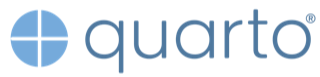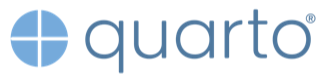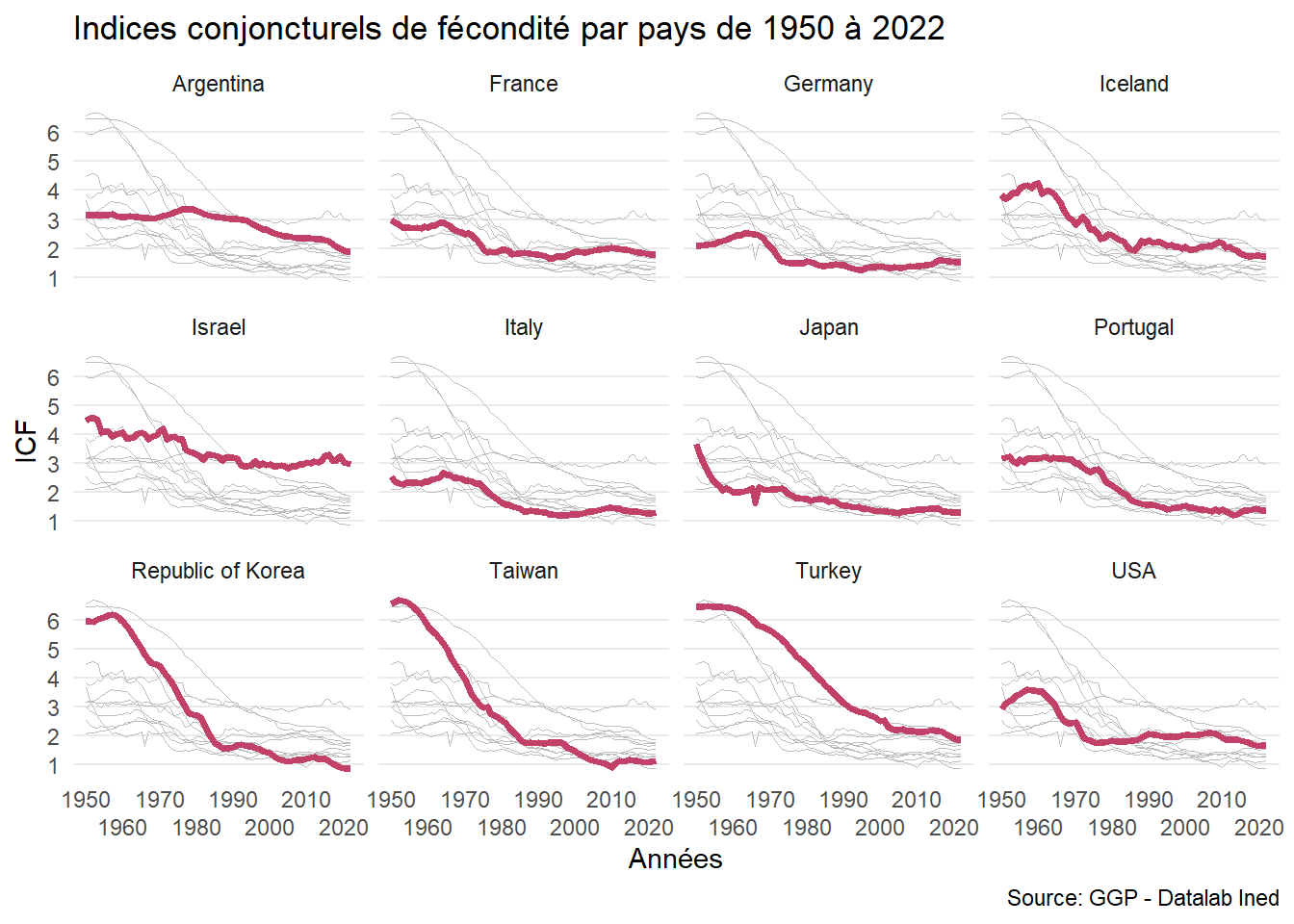{{< video https://www.youtube.com/watch?v=VEay0IMZT8w >}} 3 Edition et formatage d’un document
Formatage et mise en page sous forme de balises.
Permet de modifier l’aspect du texte, d’insérer des éléments comme des titres, des liens, images…, ou de modifier tout autre élément de mise en page (contours, couleur de fond). Apparue dans les années 70-80 (le Tex), l’édition sous forme de balises est dans un premier temps de type Markup. Il est complet mais l’édition et la visualisation du code source du document sont fastidieux.
Bien qu’incomplet le balisage Markdown, créé en 2004, facilite grandement l’édition et la visualisation du code source d’un document.
Depuis sa création, le Markdown a toujours eu des variantes ou des enrichissements, comme le GFM de Github.
Posit (ex Rstudio) a également ses propres éléments de balisage, ce qui lui permet de proposer un markdown enrichi pour de nombreux éléments de mise en page. Ces nouveautés ont été également introduites avec les dernières versions de Rmarkdown.
3.1 Markdown
Le markdown est un mode de formatage dit léger1 de texte incluant des éléments d’insertion d’images, de lien ou de création de tableaux qui se substitue partiellement à un formatage de type markup.
Exemple de formage de type UP:
Le TEX [cf Latex] depuis la fin des années 70.
Le HTML: HyperText Markup Language2.
Le SMCL: Stata Markup Control Language3.
Bien que le markdown se soit largement imposé, il existe d’autres modes de formatage léger, plus ou moins dédié à des outils particuliers.
Il existe des variantes ou extension au markdown de base, comme le GFM de Github4
Ce qui suit donne seulement quelques éléments d’utilisation du markdown, le thème étant très documenté sur internet. On peut se reporter à la documentation officielle de Quarto dont la partie dédiée à Markdown est quasiment exhaustive [Lien].
3.1.1 formatage du texte
| Résultat | Balisage markdown | Balisage html | |
|---|---|---|
| Gras | **Gras** ou __gras__ |
<b>Gras</b> |
| Italique | *Italique* ou _Italique_ |
<i>Italique</i> ou <em>Italique</em> |
| gras et italique | ***Gras et italique*** ou ___Gras et italique___ |
<b><i>Gras et italique</i></b> |
~~Barré~~ |
<strike>Barré<\strike> |
|
Inline code |
`Inline code` |
<code>Inline code<\code> |
3.1.2 Zône de commentaire
Identique au html:
Insertion d'une zône de commentaires
<!-- Commentaire sur une ligne: blablabla -->
<!--
Commentaire sur plusieurs lignes
blabla
blabla
--> 3.1.3 Saut de ligne
- Généralement les éditeurs de texte markdown sur le web comme [stackedit] gèrent automatiquement le saut avec la touche
enter. - La balise html est
<br> - Avec Quarto (ou Rmarkdown) deux possibilités :
- Implicitement avec un double espace après le dernier mot.
- Explicitement avec l’utilisation de la balise
\.
Résultat:
Première ligne sans espace Deuxième ligne
Résultat:
Première ligne avec 2 espaces
Deuxième ligne
Résultat:
Première ligne avec un slash
Deuxième ligne
On peut obtenir une ligne vide supplémentaire en sautant directement une ligne
Résultat:
Une ligne vide après la première ligne
Deuxième ligne
Selon le traducteur markdown il est possible ou non d’augmenter le nombre de saut de ligne en ajoutant des backslash. Par exemple pour sauter 3 lignes \\\.
Ce n’est pas possible avec Quarto ou Rmarkdown. La solution est alors d’ajouter une ou plusieurs balises html <br>. Pour un document en format PDF, il y a la possibilité d’utiliser la balises Latex \linebreak5
3.1.4 Titre/header
En html les headers permettent d’insérer des titres de chapitre ou sections. Ils permettent d’alimenter la tables des matières (toc) si l’option est activée.
- En html titres et les headers sont introduits hiérarchiquement avec les balises
<h1>titre</h1>,<h2>sous titre</h2>….<h6>sous titre</h6> - En markdown ils sont introduits avec des
#.# Titre_1,## Titre_12…## Titre_16
3.1.5 Listes
- En html les listes sont générées avec un système de balises imbriquées ou non (
<ul><ol>,<li>). - En markdown l’édition des listes est simplifiée:
- Liste non ordonnée : un symbole comme
*,-,+
- Liste ordonnée : Nombre suivi d’un .:
1.,2., ….
- Liste non ordonnée : un symbole comme
- Règle de retrait:
- Pour le premier niveau de la liste la puce ou le nombre se situe sur le premier caractère de la ligne.
- Pour les sous listes, la puce ou le nombre est en dessous du premier caractère de la liste du niveau supérieur.
- Il n’est pas nécessaire d’indiquer un saut de ligne pour passer à l’élément suivant de la liste.
Liste non ordonnée
* item1
* item11
* item12
* item2
* item21
* item22- item1
- item11
- item12
- item2
- item21
- item22
- item21
Liste non ordonnée
1. item1
11. item11
2. item2
21. item21
22. item22- item1
- item11
- item2
- item21
- item22
Avec Quarto ou Rmarkdown on doit absolument laisser une ligne vide entre la liste et la dernière ligne de texte la précédent. Ce ne sera pas forcément le cas avec d’autres éditeurs.
- BIEN
Résultat avec ligne vide...
* Item1
* Item2Résultat avec une ligne vide…
- Item1
- Item2
- PAS BIEN
Résultat sans ligne vide...
* Item1
* Item2
Résultat sans jigne vide… * Item1 * Item2
3.1.6 Insertion d’un lien
En html un lien et ses options sont insérés dans une balise <a lien options></a>
- Addresse du lien reportée dans le document :
<path/nom_fichier.extention>- Exemple page html : https://quarto.org/
- Exemple autre type fichier : https://gitlab.com/mthevenin/support_quarto/-/blob/master/README.md
- Lien dans un texte :
[texte](path/nom_fichier.extention)- Exemple page html :
[Site Quarto](https://quarto.org/)donne Site Quarto - Exemple autre type de fichier :
[[Readme du dépôt gitlab de la formation]](https://gitlab.com/mthevenin/support_quarto/-/blob/master/README.md)donne [Readme du dépôt github de la formation]
- Exemple page html :
3.1.7 Insertion d’une image
- La mise en page des images et certaines options propres à Quarto font l’objet d’une section dédiée [Section 16.3].
- On regarde ici seulement l’insertion d’image externe et non des graphiques générés directement par un programme.
En html, les images et ses options sont insérées dans une balise
<img source_image options>.La syntaxe générique est**
{options image}**.Si l’image est stockée en local dans un répertoire ou un sous répertoire du fichier .qmd, on met de préférence le chemin relatif:
- Si l’image est dans le même répertoire que le fichier qmd: seulement le nom du fichier.
- Si l’image est dans un sous répertoire du répertoire où est stocké le qmd:
repertoire/nom_image.extension - Si l’image est stockée sur le web on indique l’url.
Par défaut l’image est centrée.
Exemple avec le logo Quarto:
- Avec le lien de l’image :
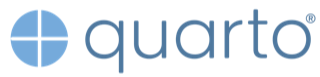
- Avec le logo stocké dans le répertoire img1:
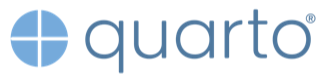
Sans rentrer dans le détail des options :
- On peut réduire la taille de l’image. En relatif on peut utiliser l’option
{width=X%}: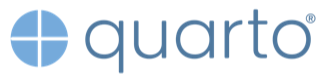{width=50%}
- On peut modifier l’alignement horizontal de l’image avec l’option
fig-align:"left/right/margin"à l’option précédente: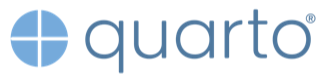{fig-align="left" width=50%}
- On peut ajouter un texte alternatif alt pour les personnes malvoyantes avec l’option
fig-alt="Texte alternatif":{fig-alt="Texte alternatif"}
3.1.8 Insertion d’un tableau
Parlons peu parlons bien : générer manuellement un tableau en html (ou latex) mais également en markdown n’est pas la solution. En markdown, la création de tableau se fait sur un principe de pipes, au premier abord cela apparait moins confus qu’en html mais les modifications aussi simples soient elles sont assez chronophages.
Un exemple très simple pour s’en convaincre :
Tableau en html:
Tableau html
<table>
<tr>
<td>A</td>
<td>B</td>
</tr>
<tr>
<td>C</td>
<td>D</td>
</tr>
</table>En html, une multitude de balisage : <table></table> (tableau), <tr></tr> (ligne) et <td></td> (colonne)
| A | B |
| C | D |
Tableau en markdown:
- Repose sur un principe de pipes pas forcément facile à mémoriser.
Tableau markdown
+---+---+
| A | B |
+---+---+
| C | D |
+---+---+
: tableau markdown | A | B |
| C | D |
Et les modifications sont assez pénibles à réaliser (et encore ici on a pas mis de nom aux colonnes).
Modification d'un tableau markdown
+---+---+
| A | BBBBB |
+---+---+
| CCCCC | D |
+---+---+
+--------+---------+
| A | BBBBBBB |
+--------+---------+
| CCCCC | D |
+--------+---------+| A | BBBBBBB |
| CCCCC | D |
La solution: utiliser un éditeur de tableaux markdown.
- Avec Quarto ou une version récente de Rmarkdown : passer en mode Visual et aller sur l’onglet Table. Le tableau peut être éditer directement après avoir indiqué le nombre de lignes et de colonne.
- Utiliser un éditeur de tableau markdown en ligne : par exemple https://www.tablesgenerator.com/markdown_tables.
Si on prévoit de faire plusieurs tableaux manuellement dans un document ou un projet, cela peut valoir le coup de générer un document dédié aux tableaux qui seront générés en markdown. Il suffira de récupérer le code source des tableaux et de le coller dans le document final.
Cela est préférable à la bascule entre les deux modes car Quarto tend à redéfinir certains balisage à sa sauce lorsqu’on repase du visual au source. C’est quasi automatique pour les sauts de ligne en imposant une insertion avec \.
- Titre du tableau: sous le tableau avec
: titre tableau
Titre d'un tableau
| Variables | $Y_1$ | $Y_2$ |
|-----------|-------|-------|
| $X_1$ | 100 | 261 |
| $X_2$ | 350 | 198 |
| $X_3$ | 125 | 175 |
: Titre tableau| Variables | \(Y_1\) | \(Y_2\) |
|---|---|---|
| \(X_1\) | 100 | 261 |
| \(X_2\) | 350 | 198 |
| \(X_3\) | 125 | 175 |
Avec un rendu html6, la largeur du tableau prend automatiquement toute la largeur de la page. Avec un nombre réduit de colonnes ce n’est pas top. On peut réduire la largeur du tableau en modifiant la mise en page de la page qui contient le tableau.
J’anticipe ici un peu les éléments de mise en page propres à Quarto: on peut insérer le tableau dans une édition en mode colonne Section 3.2.1.2 avec une largeur réduite (ici 20% de la largeur de la page).
Réduction de la largeur d'un tableau
::: {.column width="20%"}
| Variables | $Y_1$ | $Y_2$ |
|-----------|-------|-------|
| $X_1$ | 100 | 261 |
| $X_2$ | 350 | 198 |
| $X_3$ | 125 | 175 |
:::| Variables | \(Y_1\) | \(Y_2\) |
|---|---|---|
| \(X_1\) | 100 | 261 |
| \(X_2\) | 350 | 198 |
| \(X_3\) | 125 | 175 |
Autre astuce (html): si on veut centrer rapidement et facilement le tableau sur la page, on peut utiliser un balisage html <center>Tableau</center> :
Centrer un tableau dont la largeur a été réduite
<center>
::: {.column width="20%"}
| Variables | $Y_1$ | $Y_2$ |
|-----------|-------|-------|
| $X_1$ | 100 | 261 |
| $X_2$ | 350 | 198 |
| $X_3$ | 125 | 175 |
:::
</center>| Variables | \(Y_1\) | \(Y_2\) |
|---|---|---|
| \(X_1\) | 100 | 261 |
| \(X_2\) | 350 | 198 |
| \(X_3\) | 125 | 175 |
3.1.9 Insertion d’une équation ou d’une formule
Quarto utilise par défaut comme Rmarkdown l’éditeur mathjax.
- Si l’équation est insérée dans une ligne de texte :
$équation/formule$, par exemple$y=x+1$\(y=x+1\) - Si l’équation est insérée sur une ligne entière :
$$équation-formule$$, par exemple$$\sum_{i=0}^n p_i=1$$:
\[\sum_{i=0}^n p_i=1\]
3.2 Balisage propres à Quarto/Rmarkdown
Posit a introduit 3 autres types de balisage:
- Un pour modifier des éléments de mise en page:
- Se substitue aux balises html de type
<div>: édition en plusieurs colonnes , contours, couleurs de fond…. Applique une classe CSS7 à un élément ou à une partie du document. Ne pas s’inquiéter, Quarto fournit plusieurs classes CSS à appliquer directement à un document.
- Se substitue aux balises html de type
- Un pour modifier des éléments de formatage du texte non pris en compte par le markdown:
- Se substitue aux balises html de type
<span>. Demandera nécessairement quelques connaissances en css (on se limitera ici à la couleur d’un mot).
- Se substitue aux balises html de type
- Un système de shortcode pour insérer des éléments se substituant ou non à des balises html ou à des classes CSS.
Les deux premiers types sont directement issu du balisange Pandoc8, le convertisseur de document utilisé par Quarto.
3.2.1 Balises de mise en page
La balise
<div>associée à une classe CSS est remplacée par une balise de type clôture (fence): **:::. La partie modifiée sera ouverte et fermée par:::Cette contient au minimum 3 :
Le nom donné à la modification de la mise en page est appelé classe et est indiqué à l’ouverture de la section
divdans des accolades:::: {.nom_classe_css options}.
Utilisation d’une classe CSS prédéfinie (par le thème ou par Quarto):
Balisage div avec Quarto
::: {.nom_classe_css options}
Texte/image....
:::En html, on aurait par exemple:
{.mf filename="Balisage div html} <div class="nom_classe_css"> <p> Texte/image ... </p> </div>
Remarques:
On peut mettre plusieurs classes CSS à la suite pour modifier la mise en page d’une partie du document.
On peut modifier directement le style avec des attributs CSS sans définir de classe (pas recommandé):
::: {style = "attributs_css"}.
On peut imbriquer plusieurs modifications dans une même zône du document. Pour s’y retrouver dans les ouvertures/fermetures, on peut augmenter le nombre de :.
Faciliter la lecture de plusieurs balise à la suite
:::: {.nom_classe1}
::: {.nom_classe2}
Texte
:::
::::Et comme c’est plus sympa avec des exemples…
3.2.1.1 Encadrés informatifs: les callouts
Il s’agit d’un élément propre à Quarto (non implémenté dans Rmarkdown).
C’est une zône de texte sous forme d’encadré avec un bord coloré et un icone selon le type d’information : note/info, tips/success, warning, important, danger.
Pour générer cette mise en page, sans plus d’option, on utilise la classe
{.callout-nom_type}:{.callout-note},{.callout-warning}- Plusieurs options:
{.callout-warning option} - Si aucune option, on peut également appeler l’encadré directement avec:
::: callout-type
On peut mettre un titre à l’encadré (Section 3.1.4):
- Mettre le titre sur la première ligne du texte de l’encadré.
- Penser à baisser le niveau du titre par rapport à celui de la section.
Encadré d’avertissement :
Ajout d'un callout de type warning
::: {.callout-warning}
Attention si vous faites ça, vous allez avoir des problèmes.
:::Ce qui donne :
Attention si vous faites ça, vous allez avoir des problèmes.
Avec callout-note (information):
Ajout d'un callout de type note/info
::: callout-note
Les **callouts** ne sont pas implémentés dans Rmarkdown
:::Ce qui donne:
Les callout ne sont pas implémentés dans Rmarkdown.
Ajouter des options:
- Il y a plusieurs options associées à ces encadrés comme retirer l’icône, étendre le contenu lorsque celui est trop long, ……
- Quelques options:
collapse= true[seulement format html]: si le contenu est trop long, permet de l’afficher à la volée. Penser à mettre un titre à l’encadré.appareance: simple ou minimale.- simple: pas d’icône et couleur faiblement saturé sur le titre.
- minimale: pas d’icône et pas de couleur sur le titre.
icon= false
Syntaxe: ::: {.callout-tip collapse=true}
Syntaxe: ::: callout-tip
Syntaxe: ::: {.callout-tip appearance=simple}
3.2.1.2 Multicolonnes
- Imbrication de plusieurs balises :
- Deux types de balises:
- On déclare une édition en plusieurs colonnes:
{.columns} - On génère chaque colonne:
{.columns width="x%"}
- On déclare une édition en plusieurs colonnes:
- Deux types de balises:
- Comme les balises sont liées et imbriquées, on peut clôturer la première avec plus de : pour faciliter l’édition, par exemple 4:
::: {.column}.
Edition en plusieurs colonnes
:::: {.columns}
::: {.column width="50%"}
* Texte de la colonne de gauche
* Largeur:
* 50% de la page avec l'option `width=50%`
:::
::: {.column width="50%"}
* Texte de la colonne de droite
* 50% de la page avec l'option `width=50%`
* Largeur:
:::
::::Ce qui donne :
- Texte de la colonne de gauche
- Largeur :
- 50% de la page avec l’option
width=50%
- Texte de la colonne de droite
- Largeur :
- 50% de la page avec l’option
width=50%
On peut mettre une colonne vide pour créer une marge entre les colonnes textes
Ajout d'une colonne vide entre deux colonnes
:::: {.columns}
::: {.column width="47.5%"}
* Texte de la colonne de gauche
* Largeur :
* 50% de la page avec l'option `width=50%`
:::
::: {.column width="10%"}
:::
::: {.column width="47.5%"}
* Texte de la colonne de droite
* Largeur :
* 50% de la page avec l'option `width=50%`
:::
::::3.2.2 Formatage du texte
A mon sens moins utile, le markdown gérant l’essentiel du formatage de texte. Je passe donc brièvement dessus.
Demande quelques connaissances en CSS. Tous ces éléments sont bien documentés sur internet.
Syntaxe:
[texte à modifier]{style css affecté au texte}.
Changer la couleur d'un mot
On veut mettre le mot [texte]{style="color:red"} rouge. On veut mettre le mot texte en rouge.
On peut bien évidemment utiliser une classe CSS prédéfinie. Par exemple avec la classe .border:
Changer l'apparence d'un mote avec une classe css existante
On veut mettre le mot [texte]{.border} avec un contour. On veut mettre le mot texte avec un contour.
3.2.3 Shortcodes d’insertion
Syntaxe: {{< type_shorcode options >}}
Quelques exemples.
3.2.3.1 Sauts de page
Un des très bons ajouts de Quarto (min v1.3). On a la possibilité quel que soit soit le format de sortie d’indiquer un saut de page. Pour le format html cela permet d’indiquer des sauts de page si le document doit être imprimer.
Le shortcode est: {{< pagebreak >}}
3.2.3.2 Insertion de video
On peut insérer des vidéos (Youtube, Vimeo…) avec {{< video video_link option >}}
On peut paramétrer le ratio ou la taille de la vidéo insérée:
- Ratio avec l’option aspect-ratio (par défaut 16/9). Ici en 4/3:
{{< video lien_video aspect-ratio="4x3" >}}- Taille avec
widthetheight:
{{< video lien_video width="500" height="350" >}}3.2.3.3 Insertion d’un autre document ou programme
Insertion d’un document
- On peut également insérer directement un document ou des lignes de codes issues d’un autre fichier:
{{< include nom_fichier >}}
- Exemple: on veut insérer directement le code source d’un fichier appelé include.qmd. Il pourrait, par exemple, être utilisé dans plusieurs formats d’une même documentation (article et présentation):
{{< include files/include.qmd >}}.
Code source du fichier que l’on veut insérer:
Le résultat après l’inclusion:
Ce que vous lisez là sur fond vert est issu d’un autre fichier. Pour l’insérer dans le support, on utilise le shortcode {{< include files/include.qmd >}} après avoir enregistré le fichier qui sera inséré.
- Le nom de ce fichier est files/include.qmd.
- On pourra l’utiliser dans plusieurs documents d’une documentation.
Insertion d’un programme
- On a un programme R dans un fichier.
- On peut l’exécuter dans un document Quarto sans insérer le programme dans un bloc de codes (voir chapitre dédié aux blocs de code):
{{< include nom_programme.R >}}
- On a enregistré le script assez long **_include_prog.R** dans le répertoire files:
Code
library(dplyr)
library(ggplot2)
df <- read.csv("fecondite_ggp.csv")
df = df %>% mutate_if(is.character,as.factor)
tmp <- df %>%
mutate(pays2=pays)
ggplot(tmp) +
aes(x = year, y = y) +
geom_line( data=tmp %>% dplyr::select(-pays), aes(group=pays2), color="grey", lwd=0.1) +
geom_line(colour = "#C24168", lwd=1.4) +
labs(title = "Taux de fécondité") +
theme_minimal() +
theme(panel.grid.major.x = element_blank(),
panel.grid.minor.x = element_blank(),
panel.grid.minor.y = element_blank()) +
labs(x = "Années",
y = "ICF",
title = "Indices conjoncturels de fécondité par pays de 1950 à 2022",
caption = "Source: GGP - Datalab Ined",) +
scale_x_continuous(guide = guide_axis(n.dodge = 2), breaks=seq(1950,2020, 10)) +
scale_y_continuous(breaks=seq(0,6,1)) +
facet_wrap(vars(pays), ncol = 4L)- On peut l’exécuter avec le shortcode
includesans l’insérer explicitement dans le fichier .qmd:
Dans le document le graphique sera affiché:
D’où le Down↩︎
Jusqu’en 2007 avec l’apparition des documents
.docx, le code source de Word (.doc) reposait exclusivement sur du HTML. Très utile pour deboger les mises en forme des documents Word….↩︎Une horreur…↩︎
Github Flavored Markdown↩︎
Attention aux compilations multiformats, si le document a un rendu html et pdf, il faudra mettre des contenus conditionnels (Section 13.2.2)↩︎
En pdf la largeur est ajustée sur les colonnes donc pas de soucis↩︎
Cascade Style Sheet, se reporter à Section 14.2↩︎
Merci à Julien Rabaud pour la précision↩︎